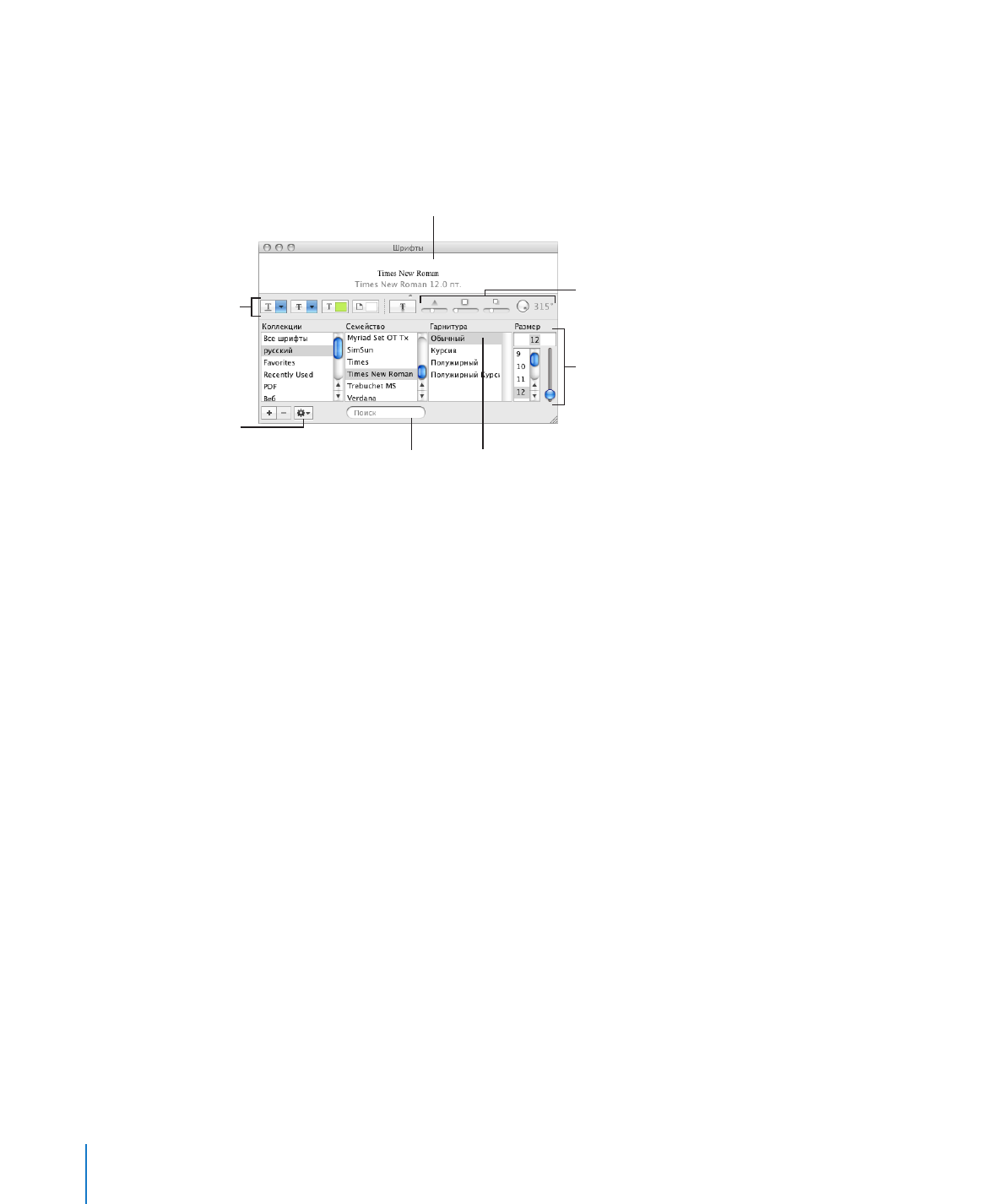
Добавление теней к тексту и зачеркивание текста
В окне «Шрифты» можно настроить тени и зачеркивание текста.
Способы добавления линий зачеркивания и теней
Для добавления к выделенному тексту линии зачеркивания нажмите «Шрифты»
m
на панели инструментов, нажмите кнопку «Перечеркнуть текст» и выберите
из всплывающего меню пункт «Нет», «Одна» или «Две».
Либо выделите текст, выберите «Формат» > «Шрифт» > «Зачеркивание».
Выделенный текст будет зачеркнут линией того же цвета, что и текст. Чтобы
изменить цвет зачеркивания, выберите «Цвет» во всплывающем меню «Зачеркнуть
текст» и затем выберите цвет в окне «Цвета». Линия зачеркивания меняет свой
цвет на выбранный цвет, а текст сохраняет исходный цвет.
Для добавления тени к выделенному тексту на панели инструментов нажмите
m
«Шрифты», затем нажмите кнопку «Тень текста».
Перетащите бегунок непрозрачности тени (первый бегунок слева) вправо, чтобы
сделать тень темнее.
Перетащите бегунок размывания тени (бегунок посередине) вправо, чтобы сделать
тень менее четкой.
92
Глава 5
Работа с текстом
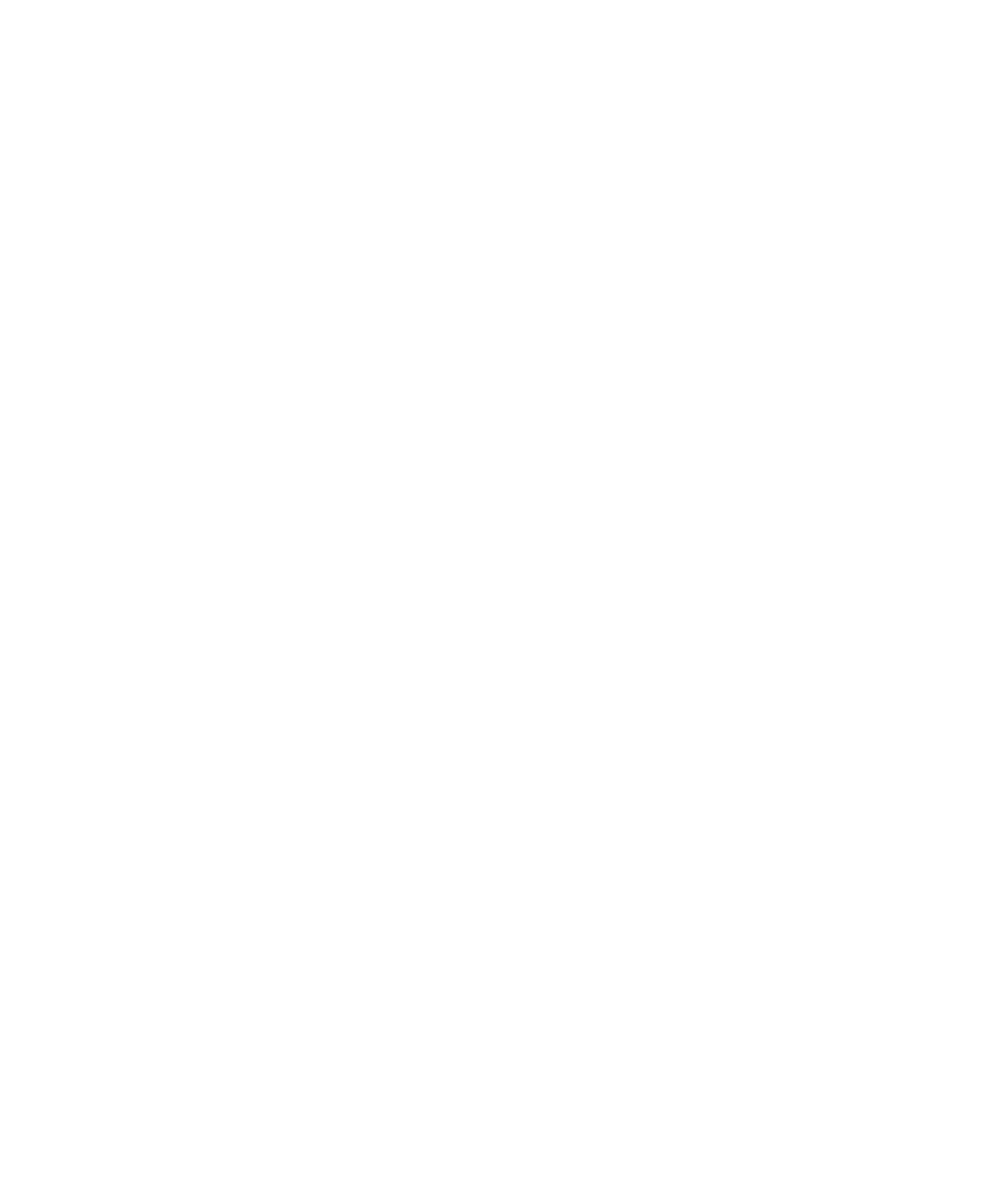
Глава 5
Работа с текстом
93
Перетащите бегунок зазора тени (третий бегунок) вправо, чтобы отделить тень
от текста.
Поверните круговой регулятор «Угол тени» для задания направления падения тени.
Подробнее о задании теней текста с помощью Инспектора графики см.
m
«Добавление теней» на стр. 191.
Во многие шаблоны включен стиль символов зачеркивания. Для отображения
стилей символов, заданных для документа, нажмите на панели форматирования
кнопку выбора стиля знаков. Вы также можете выделить текст, который требуется
зачеркнуть, затем выбрать стиль зачеркивания в окне «Стили».